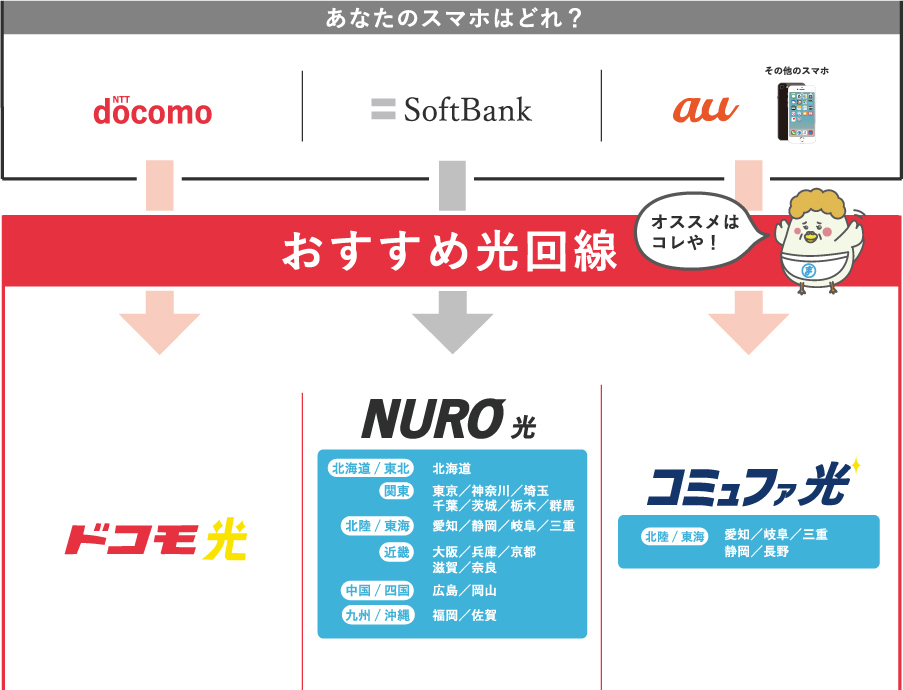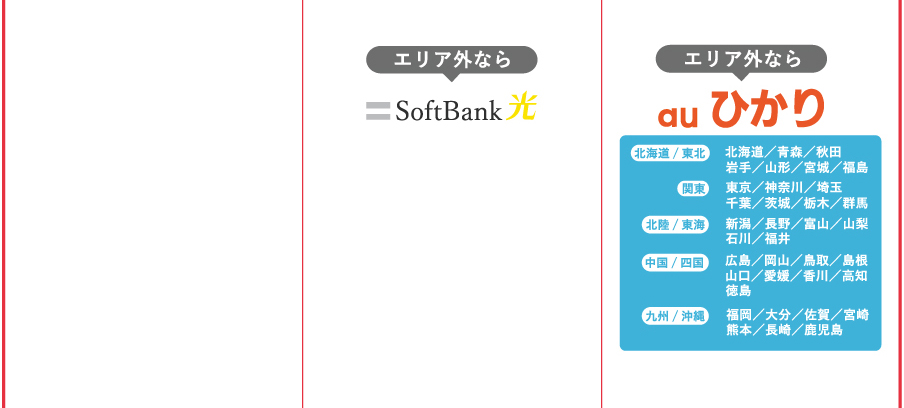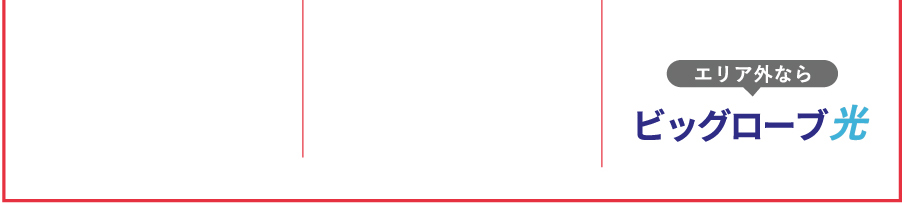auひかりIPv6のルーター設定確認方法|使えない&遅い時の対処は?

安定した高速ひかり通信を提供してくれる光回線の「auひかり」!今回は、最新のインターネットプロトコル、IPv6の設定方法や確認方法についてお話ししたいと思います。
IPとは何なのか?IPv6が使えない時や遅い時の対処方法についてもお伝えしていきたいと思います!
「auひかり」のIPv6のルーターって設定したり確認したりするのは簡単なんやで!
使えない時や遅い時の対処方法はここでしっかり確認しときや〜!
\auスマホユーザーならお得すぎ!!/
▲最大55,000円キャッシュバック▲
目 次
IPについて
今回は「auひかり」でのIPv6ルーターのお話です。
まずはその前に、最近よく聞くIPv4、IPv6、IPv4I/Pv6デュアルスタックなどでよく聞く「IP」についておさらいしておきましょう!
IPとIPアドレスは違う!
「IPアドレス」という言葉はよく聞く言葉ですが、このIPアドレスとIPは同じものではありません!
「IP」とはInternet Protocol (インターネット・プロトコル)の頭文字を取ったもので「v6」はversion(バージョン6)の略です。
プロトコルは「通信プロトコル」を省略した表現で「通信する上での約束事」という意味です。
現在、パソコンやサーバーなど数多くのメーカーがありますが、もしメーカーごと機器ごとに通信の約束が違ったら、同じタイプの機器間のみでしかデータのやりとりができません。
それではネットワークの意味がなくなってしまうので、例えば日本語で話しましょう!とか英語で話しましょう!という約束をすれば、どんなメーカや機種とも通信が可能になりますよね。
その約束事が「通信プロトコル」=「プルトコル」なのです。
Internet Protocol はインターネットの約束事ってことやね!
そうです!
ただ、通信プロトコルはIPだけでなく、通常「TCP」と呼ばれるプロトコルとセットで使用されます。IPアドレスとはネットワークにある機器を識別するために割り当てられたインターネット上の住所のようなものです。
このように「IP」は”決まり事”で「IPアドレス」の『デバイスの識別番号=住所』とは異なるものなのです。通常、コンピューター間でデータを送受信する際は「IPパケット」というものが使用されます。
IPパケットとはデータを納める箱のようなもので、中身は大きく分けるとIPヘッダーと運ばれるデータから構成されています。
IPヘッダーはIPパケットの先頭に付け加える情報で、ここにはIPのバージョンの他、送信元送信先の IPアドレス情報が収められています。
宅急便を出すときに送り主や届け先の住所と品物を記入する貼る伝票見たいなもんやね!
IPはバージョンアップしている
スマホのアプリがバージョンアップしているのと同様にインターネット環境においてIPも時代やニーズに合わせて変化・進化してきています。
そして、2021年時点でIPの最新バージョンは”6”です。
IPも、かつてはPCとPCをつなぎ、モバイル通信が3Gとなって以降モバイル端末がネットワークに参入してきたころまでは「IPv4」が頑張っていましたが、よりパワーアップして登場したのが「IPv6」です。
IPv6の実力は?
ブロードバンド通信が拡充し、光回線の普及が進むとIPv6は様々な力を発揮しています。
その代表的なものが通信品質の向上と高速通信への対応です。
従来よりも何倍(約340澗個※1と言われています)ものIPアドレスを割り振れるIPv6は、これまでIPv4(約43億個と言われています)で発展してきたインターネットの世界をより広く、大きくするのに役立っています。
【まめ知識】
澗(かん)というのは漢字文化圏での桁を表す単位の1つです。その数なんと!10の36乗のこと。
つまり340澗個=340,000,000,000,000,000,000,000,000,000,000,000,000個のIPアドレスを割り振ることができるのがIPv6という技術です。
そして、現在ではこのIPv6に呼応したHPやコンテンツが増えてきています。通信のセキュリティ向上やデータ通信高速化を武器に多くのユーザーがすでにその恩恵を受け初めていますね。
とは言えIPv4もなくなったわけではありません。IPv4での決まりに基づいたコンテンツや通信もまだまだ現役です。インターネットの世界はまさに過渡期の真っ最中でIPv4とIPv6が共存しながら情報社会を支えているのが現状なのです。
IPv6を使うことによってIPv4よりもかなりセキュリティ面が向上しているらしいで!
auひかりでのIPv6設定方法
このようにIPv4とIPv6が共存しているインターネットの世界。
IPv6での通信比率は日を追うごとに増しています。
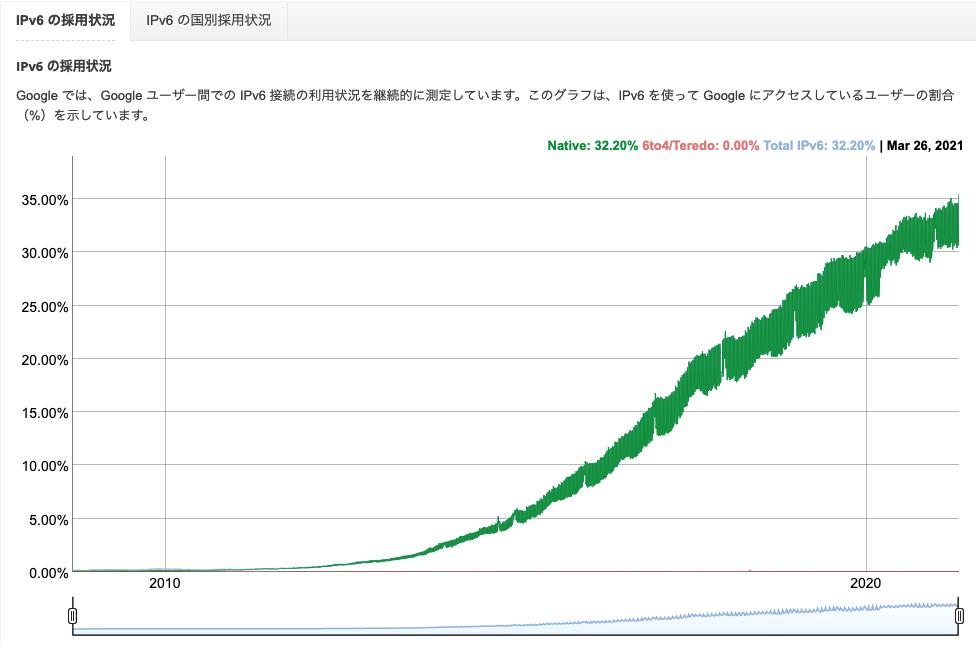
このグラフは全世界でIPv6を使ってGoogleにアクセスした割合を示したものです。このトレンドは当面衰えることはないと考えられています。
ただ、実際にインターネットを使う側からすれば「そんなのどっちだっていい」というのが本音なのですが、いずれ近い将来インターネット通信のすべてがIPv6に置き換わる日が来るかもしれません。
auひかりでIPv6を使うには
そんなIPv6ですが「auひかり」で使うためにはどのような設定が必要なのでしょう?
●まずは「auひかり」新規ユーザーの場合
新規ユーザーの場合はとても簡単です。”ただ送られてきた機器をつなぐだけ!”でIPv6が使えるようになります。というのも「auひかり」では他の光コラボのようにNTTのフレッツ光回線を使っていません。
そのためIPv4通信やIPv6通信の垣根がなく「つないだその時からIPv6通信も可能」という大きな特徴があります。つまり従来のIPv4とIPv6の通信が細かい設定なしで行えるのです。
そして、そのための方法も簡単!それが、「IPv4とIPv6双方の通信に対応する」「auひかり」専用ホームゲートウェイ(ホームルーター)の利用です。
ホームゲートウェイは優れもので「auひかり」の光回線送受信の役割を担い、ルーター機能とWiFi機能を有しています。
しかも、開通時ホームゲートウェイの方で接続設定が済まされているのでユーザー側で設定することなく開通することができます。
ほんまに”ただつなぐだけ”なんやな
「auひかり」を利用すると”つなぎ終わった”その時からIPv4とIPv6双方のコンテンツを楽しむことができるわけです。これをauひかりでは「IPv4/IPv6デュアルスタック」と呼んでいます。
ホームタイプ、マンション(集合住宅)タイプどのタイプでも標準装備なので安心で、しかも料金はかかりません。
●「auひかり」既存ユーザーの場合
次にもう何年も「auひかり」使ってるよ!という既存ユーザーの場合はどうでしょう?
その答えは”すでに100%の「auひかり」ユーザーがIPv6が使えている”状態なのでIPv6を使うためにしなければならない事は何一つありません。
「auひかり」では2014年12月には”IPv6での接続が可能なアカウント数の割合”が『complete』しています。ーIPv6普及・高度化推進協議会調べー
「auひかり」ユーザーはプロバイダーや契約タイプにかかわらずIPv6が使える設定になっています。
auひかりでIPv6が使えているか確認する方法は?
実際にインターネットを使っている時、今の通信がIPv4なのかIPv6なのかなどと気にしている人はほとんどいないのではと思います。
今、閲覧しているHPが「IPv4向けなのかIPv6向け」なのかなんて、HPが閲覧出来なくなって初めて気にするのではないでしょうか?
せやかてIPv4やらIPv6があるなんて知らんかったわ…
IPv6の確認方法
これまでお話してきたように「auひかり」ではインターネットが使えている状態であればIPv6も問題なく機能しているということになります。
新規ユーザーも既存のユーザーも専用ホームゲートウェイを使用することで「IPv4/IPv6デュアルスタック」が機能し自動でIPv4、IPv6双方の通信を行っています。
現状ではまだまだIPv4でのインターネット通信が多いことから例えば「今、IPv6って使えてるの?」と気になる方もいるかもしれません。
HP上で確認する方法
そのような方は下記のサイトで確認することができます。
このサイトにアクセスすることで現状の通信環境を知ることができます。一度確認してみることをおススメします。
auひかりでIPv6が使えない&遅いときの対処方法
これまで見てきたように「auひかり」でIPv6が使えない状況はあまり考えられないのですがそれでも問題が起きてしまうことがあるかもしれません。
ここではそんな時にどうしたらいいかをまとめてみました。
IPv6が使えない原因と対処方法
●原因は?
「auひかり」でIPv6が使えない場合その原因のすべては”家の中”、それもレンタルしているホームゲートウェイよりも後ろの機器に原因があるといっても差し支えありません。
その機器というのが自前のWiFiルーターです。
自前でルーターを使う場合って?
「auひかり」から送られてくるホームゲートウェイ、結構な優れものなのですがちょっとした注意点があります。
実はWiFiが有料なのです。
もちろん「auスマートバリュー」という特典を使えば永年無料というキャンペーンがあるのですが「auスマートバリュー」を使わない方は月額550円(税込み)かかってしまうオプション。
月550円。。一年で6600円。。5年で・・・え!?嘘やん…!?
そこで、自宅などでWiFiを使うため「自前ルーター」の登場です。自前で用意してしまえば、最初にお金がかかても使えば使うだけコスパはよくなりますからね。
自前ルーターの設定方法と注意点
ただ、この自前のルーターを使ってWiFi機能だけを使おうとすると「気を付けないと通信全体が行えない」なんてことも起こりうるので注意が必要です。
え!使えないってどういうこっちゃ?
●2台のルーターを仲良く使う設定が必要
さきほど紹介したように「auひかり」専用のホームゲートウェイ(ホームルーター)にもルーター機能があります。
なので、そのまま使用すると2台のルーターが2つのルーターとして働いてしまい、通信そのものに障害が起きてしまいます。
そこで、外とつながって光回線を行き来するデータ送受信機能とルーター機能は専用ホームゲートウェイに任せるとして、WiFi機能のみを自前ルーターに働いてもうらうというように家の中で役割を分けることが肝要です。
●ブリッジモード
では、そのための設定について解説しておきますね。自前のルーターを用意した時の設定ポイントがこの「ブリッジモードにする」です。
「ブリッジモードにする」設定は元々持っているルーターの機能を停止して、WiFiのみを機能させることをいいホームゲートウェイとの干渉を避ける目的で行います。
メーカーによっては「アクセスポイントモード」という名称もあるようですが目的は一緒です。
以下、一例ですが「ブリッジモードにする」設定に関する情報を載せておきます。
●バッファロー製ルーターWCR-1166DSの場合

各ルーター毎に若干の違いがあるようですが概ねスイッチの切り替えでできるものが多いようです。
●IO-DATA製ルータの設定方法
当社Wi-Fiルーターは、インターネット回線が正しく開通している環境であれば、配線・スイッチの確認後、コンセントの抜き差し(再起動)をすることにより、自動でアクセスポイントモード(APモード、ブリッジモード)に切り替わります。
ーIO-DATA HPより 製品ごとの詳しい設定方法はこちらへー
こちらの製品は自動で設定を切り替えてくれますね。
設定しても改善しない場合は
もし、しっかりと接続し、設定も間違いないのにうまく通信が行えない場合は以下のポイントを確認してみてください。
◎ポイントその1
- WiFiルータのスペック確認
WiFiも時代と共に世代があり現在はWiFi6と呼ばれる第6世代です。
もちろん、最新世代でないとIPv6に対応していないわけではありませんが、少なくとも自分で用意したルーターが「IPv6対応」ルーターであることは絶対条件です。
◎ポイントその2
- 使用しているPCに組み込まれているセキュリティソフトやファイアウォールの設定によってもIPv6が切断されることがあるようです。
この場合は各デバイスの設定やコントロールパネルからネットワークやインターネットの設定を確認していきます。
何年も使っているマシンでOSが古かったりするとIPv6を遮断しているケースもありえます。
日本でIPv6がインターネットの世界に登場してからおおよそ10年が経ち、その間ハード面でもソフト面でもIPv6への対応は進んできています。今ではIPv6に対応していない製品を探す方が難しいのですが、古い機器をお使いの方は気を付けて下さい。
IPv6が”遅いな”と感じた時の対処方法
インターネットのサクサク感(スピード)は人によってもまた、コンテンツによっても感じ方が異なりますよね。
確かに全てのユーザーが
◎「auひかり」は前に使っていた光回線よりも速くて快適!
◎ADSLから「auひかり」に乗り換えて満足!
といった結果になることが望ましいのですが、場合によっては”あれ?なんか遅い?”という局面もなくはありません。そこで気になるのがIPv6なのですが、実は「auひかり」回線スピードの高低にIPv6は関係なし!なのです。
他の光コラボ回線ではIPv6が通信スピード向上に大きく関与するケースもありますが、独自の光回線網を使っている「auひかり」ではIPv6が通信スピードに何らかの影響を与えることはありません。
「auひかり」でインターネットが”遅いな”と感じた場合の原因は他にあり、大別すると2つに分けることができます。
【原因1:外的要因】
- 光回線分岐過多による速度低下
- 「auひかり」ユーザー過多による速度低下
- ISPのキャパシティオーバーによる速度低下
- HGWの不具合による速度低下
- 集合住宅での配線方式や契約数過多による速度低下
【対処方法】
これらの原因によって起きる速度低下の改善はユーザー側は手も足も出ません。
せいぜい出来ることとしては回線速度を上げるオプション契約を新たに結ぶことくらいでしょうか。
【原因2:内的要因】
- 光回線速度に適応していないLANケーブルの使用
- WiFi利用時、ルーターの規格が古い
- デバイスのスペックが足りていない
【対処方法】
いくら回線が優秀でもそれをつないでいるルーターやケーブル、使用しているデバイスが光回線のスピードに付いて行けていない場合があります。
そうならないようにスペックの確認は必須ですね。特に、LANケーブルなどは長期で使用が可能なため、古いケーブルだと「光回線に適さない」ことがよくあります。
詳しくは書き切れないのでポイントだけお伝えするとLANケーブルには光回線に適したカテゴリー(規格)があり、カテゴリー6A以上のLANケーブルがおススメです。パッケージに大きく書かれているので購入の際は参考にして下さい。
また、WiFiルータの規格もIEEE802.11n以上の機器を用意しないと光回線への対応はできません。
せっかくの光回線も”ケーブル一つや古い機器を使ってしまうことでADSL時代に逆戻り”なんてことが起こってしまうんですよね。
「auひかり」を始めとする光回線はインターネット世界を支える最新の通信環境です。その素晴らしい環境を手に入れるためにも一つ一つハード面の入れ替えを惜しまないでくださいね。
まとめ
「auひかりIPv6のルーター設定確認方法|使えない&遅い時の対処は?」をまとめました。
「auひかり」は独自の光回線網を使っているだけあって、通信速度や安定性には定評があります。ですが、設定やスペック一つで宝の持ち腐れになる可能性もあります。
ひとつひとつをしっかり確認して快適・快速なインターネットライフを楽しみましょう!
\auスマホユーザーならお得すぎ!!/
▲最大55,000円キャッシュバック▲